VALORANT: Cẩm nang toàn bộ các cách khắc phục lỗi Couldn’t Start (Không Thể Khởi Động)

Một trong những lỗi game VALORANT phổ biến nhất, người chơi thường gặp phải trong thời gian gần đây là Couldn’t Start hay Không Thể Khởi Động. Lỗi này thường gây ra nhiều phiền toái cho game thủ và có rất nhiều nguyên phổ biến dẫn đến tình trạng này.
Dưới đây là những cách mà bạn có thể thực hiện để khắc phục lỗi Couldn’t Start trong VALORANT. Nhưng trước hết, bạn hãy thử khởi động lại máy tính - thao tác đơn giản này cũng có thể giúp giải quyết nhiều lỗi game VALORANT, đặc biệt nếu máy tính của bạn đã chạy trong thời gian dài mà chưa được khởi động lại.

Sửa Couldn't Start bằng cách tắt quyền admin Valorant-Win64-Shipping.exe
- Vào thư mục Riot Games rồi điều hướng đến ứng dụng VALORANT (thường nằm ở đường dẫn này: C:\Riot Games\VALORANT\live).
- Nhấp chuột phải vào tệp Valorant-Win64-Shipping.exe và chọn Properties.
- Vào tab Compatibility và tích bỏ chọn "Run this program as an administrator".
- Chọn Apply thay đổi và thử khởi động lại trò chơi.

Sửa Couldn't Start bằng cách cập nhật driver
Cập nhật driver là một trong những cách hiệu quả nhất để khắc phục các sự cố của VALORANT. Hãy đảm bảo rằng tất cả driver của bạn đã được cập nhật lên phiên bản mới nhất. Bạn có thể kiểm tra theo các bước sau:
- Đầu tiên là kiểm tra card đồ họa bằng NVIDIA GeForce Experience (cho card NVIDIA) hoặc AMD Adrenaline (cho card AMD).
- Tìm Device Manager trên Windows và kiểm tra các trình điều khiển khác (như BIOS, bo mạch chủ).

Sửa Couldn't Start bằng cách cập nhật BIOS
Nếu gần đây bạn thay thế bo mạch chủ trên máy tính của mình thì lỗi game có thể xảy ra do BIOS đã lỗi thời. Hãy cập nhật nó để khắc phục tình trạng này:
- Mở thông tin hệ thống trên Windows và tra cứu phiên bản bo mạch chủ của bạn.
- Tải xuống bản cập nhật BIOS từ trang web chính thức của nhà sản xuất bo mạch chủ (ví dụ như MSI, ASUS hay Dell).
- Thực hiện quá trình "flash" BIOS theo hướng dẫn. Chú ý: nếu bạn không rành máy tính thì hãy thật cẩn thận khi làm thao tác này.
Sử dụng Riot Repair Tool
Bạn có thể liên hệ với đội ngũ hỗ trợ của Riot hoặc cài đặt Riot Repair Tool để giúp khắc phục và báo cáo lỗi một cách chi tiết hơn.
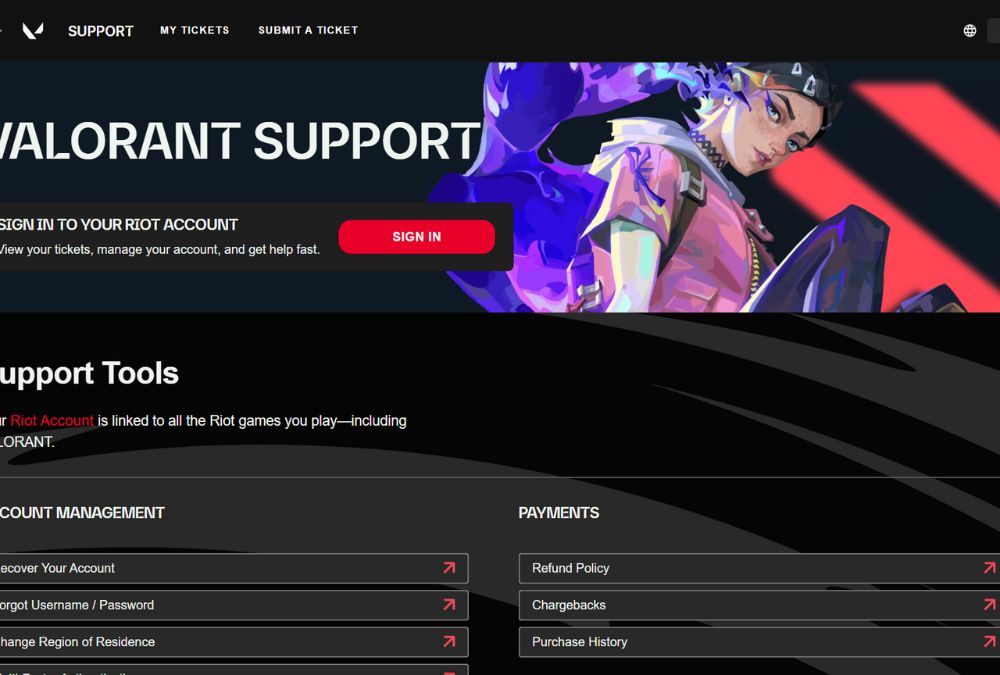
Nếu tất cả các cách trên đều không hiệu quả, việc cài đặt lại Windows sẽ là lựa chọn cuối cùng, cách này có thể giải quyết lỗi Không Thể Khởi Động của VALORANT, đặc biệt là khi hệ điều hành của bạn đã bị hỏng. Hy vọng những phương pháp mà Sforum gợi ý ở trên có thể giúp bạn khắc phục thành công lỗi Couldn’t Start trong game VALORANT.
Xem thêm: 10 game mobile mới hấp dẫn được giới thiệu dành cho fan anime Crunchyroll
Tham khảo qua những mẫu laptop gaming chất lượng giúp bạn leo rank siêu mượt và tạo nên những pha clutch cực đỉnh trong VALORANT:
[Product_Listing categoryid="933" propertyid="" customlink="https://cellphones.com.vn/laptop/gaming.html" title="Danh sách Laptop Gaming đang được quan tâm nhiều tại CellphoneS"]








Bình luận (0)